EasyBCD(系统引导修复工具) V2.4.0 中文版
- 软件介绍
- 人气下载
- 下载地址
- 网友评论
EasyBCD是一款功能强大的Windows启动菜单修复工具,功能强大,不仅可以修复启动菜单,还可以让电脑从可启动文件启动,也就是让电脑在没有光驱的情况下也可以安装系统。Easybcd支持的操作系统比较多,能支持Linux,BSD,Mac OS等系统,但是操作比较难。而96KaiFa源码装机大师等装机软件操作就比较简单,电脑小白都可以自己动手,安装系统还是比较方便的。
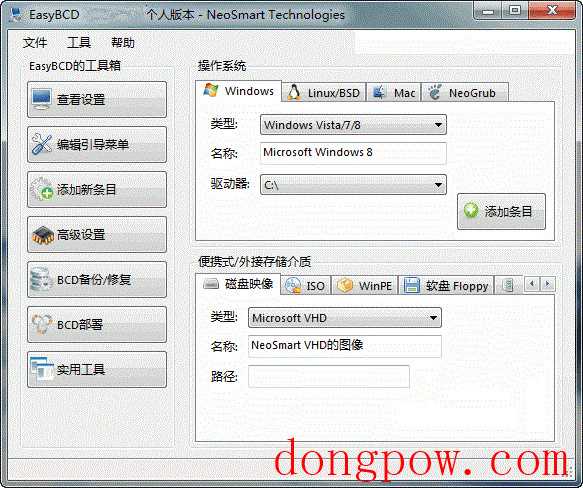
软件功能
修复启动错误
解决启动BSOD
恢复注册表和设置
清理病毒感染
常见问答
1、easybcd工具如何查看条目?
要查看BCD商店中列出的所有条目,请单击“查看设置”选项。
2、easybcd工具如何更改默认启动项?
您可以从“编辑引导菜单”页面轻松设置EasyBCD中的默认条目。
使用方法
直接从镜像文件启动电脑
我们以直接通过镜像文件启动电脑来安装Windows 7 64位系统为例,介绍EasyBCD添加启动项菜单的方法。
运行EasyBCD后,单击左侧的“Add New Entry”(添加新项目)按钮,在“Portable/External Media”(移动/外置媒体)标签下,选择“ISO”选项,在“Name”旁输入“Win7 64 setup”作为启动项名字(可随意),选择“Mode”(模式)为“Run from Disk”从硬盘启动该镜像(Load from Memory从内存加载模式不能成功安装系统),在“Path”旁单击浏览按钮选择Win7 64位安装光盘的镜像iso文件(注意:镜像文件所在分区可用空间不能太少,否则无法添加成功)。
最后单击“Add Entry”添加项目按钮(如图),这时会弹出重组光盘镜像文件的窗口 。重启系统,我们可以看到“Win7 64 setup”这个启动菜单了。
通过这些镜像文件启动和光盘启动效果完全一致,没有安装光驱的用户可以轻松地用EasyBCD添加的启动菜单来修复和安装系统了。
对可启动文件的要求
EasyBCD可以添加虚拟硬盘(VHD)以及各种镜像格式(ISO/WIM/IMG)文件到启动项。不过要想正常地从文件启动电脑,对文件还是有一定要求的。
EasyBCD支持安装到虚拟硬盘(VHD)的Win 7/ 8系统启动,不支持微软官方发布的Windows VHD虚拟系统镜像文件正常启动(包括Win XP/Vista/7)。
EasyBCD支持WinPE光盘里的WIM文件和Win 7安装光盘镜像里的boot.wim(提供光盘启动和系统修复)文件启动,但不支持Win7安装盘的install.wim文件。
注意:如果需要从网络、光驱和USB等设备启动,但电脑的BIOS不提供相应功能时,我们可以安装EasyBCD的BIOS extender来实现。“WinPE”选项下的“Extracted Filesystem Layout”,若使用不当就很容易导致无法启动系统,需慎用。
人气下载
下载地址
- PC版
高速下载器通道:
其他下载地址:
本类总下载排名
- 0次 1 EasyBCD(系统引导修复工具) V2.4.0 中文版
- 0次 2 Cloud Drive V1.1.61 官方版
- 0次 3 WSA Pacman(APK安装器) V1.4.1 最新版
- 0次 4 WinNTSetup(系统硬盘安装器) V5.3.0 Beta7 绿色版
- 0次 5 联想Office密钥清除工具 V1.7 免费版
- 4次 6 Rufus启动盘制作工具 V4.0.2035.0 免费版
- 0次 7 Microsoft Fix it(Office强力卸载工具)V50939 官方版
- 0次 8 StartAllBack V3.6.4.4672 中文版
- 2次 9 系统之家一键安装Win10工具 V2.0.0.1133 官方版
- 0次 10 Mircosoft.Net Framework V4.8.1 中文安装版
本类月下载排名
- 0次 1 EasyBCD(系统引导修复工具) V2.4.0 中文版
- 0次 2 Cloud Drive V1.1.61 官方版
- 0次 3 WSA Pacman(APK安装器) V1.4.1 最新版
- 0次 4 WinNTSetup(系统硬盘安装器) V5.3.0 Beta7 绿色版
- 0次 5 联想Office密钥清除工具 V1.7 免费版
- 4次 6 Rufus启动盘制作工具 V4.0.2035.0 免费版
- 0次 7 Microsoft Fix it(Office强力卸载工具)V50939 官方版
- 0次 8 StartAllBack V3.6.4.4672 中文版
- 2次 9 系统之家一键安装Win10工具 V2.0.0.1133 官方版
- 0次 10 Mircosoft.Net Framework V4.8.1 中文安装版
















